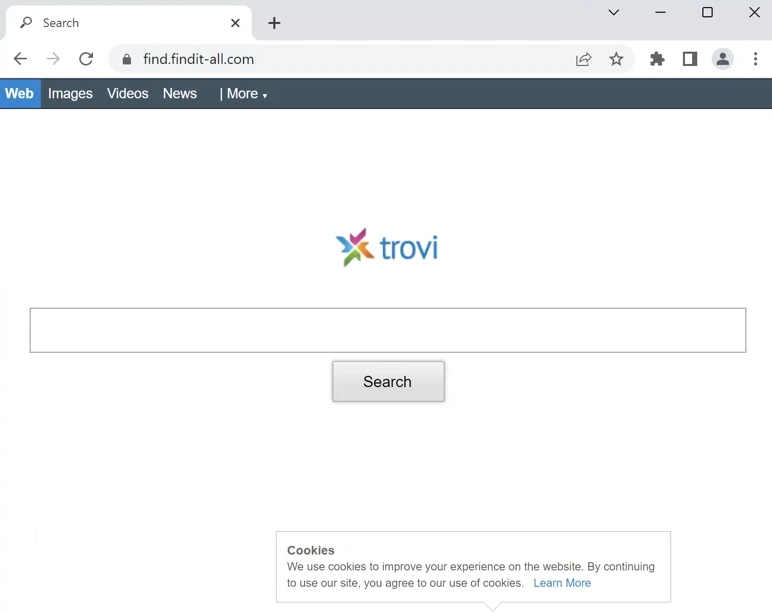FindIt-All est annoncé comme une extension utile, mais est classé comme un pirate de navigateur. Ce n’est pas une infection dangereuse car elle n’endommage pas directement l’ordinateur, mais elle est très ennuyeuse. Le pirate de l’air détournera votre navigateur et modifiera les paramètres sans autorisation explicite. Cela vous poussera également à utiliser un moteur de recherche douteux. Ceci est fait dans le but de vous rediriger vers des sites Web sponsorisés.
Lorsque FindIt-All est installé, il prend immédiatement le contrôle de votre navigateur et apporte des modifications à ses paramètres. Cela se remarque beaucoup, car votre page d’accueil et vos nouveaux onglets seront modifiés. Il promeut spécifiquement find.findit-all.com en le définissant comme votre page d’accueil et votre moteur de recherche par défaut. Les pirates de navigateur comme FindIt-All forcent souvent les utilisateurs à utiliser de faux moteurs de recherche qui mélangent des résultats sponsorisés avec des résultats légitimes. L’objectif est de rediriger les utilisateurs vers certains sites Web pour générer des revenus. Heureusement, ces résultats sponsorisés sont généralement faciles à reconnaître, vous pouvez donc facilement éviter de cliquer dessus.
Bien que les pirates de navigateur comme FindIt-All ne soient pas considérés comme des infections malveillantes car ils n’endommagent pas directement votre ordinateur, ils peuvent tout de même présenter des risques. Leur objectif principal est de vous guider vers des sites Web sponsorisés, et certains de ces sites pourraient vous exposer à des contenus potentiellement nuisibles tels que des escroqueries et des logiciels malveillants. C’est pourquoi il n’est pas recommandé de cliquer sur ces résultats sponsorisés. Ces résultats n’ont généralement pas grand-chose à voir avec ce que vous recherchez, il n’y a donc aucune raison de cliquer dessus dans tous les cas.
Une autre préoccupation avec les pirates de navigateur est leurs pratiques intrusives de collecte de données. Ils peuvent suivre votre activité de navigation et recueillir des informations telles que les sites Web que vous visitez, votre historique de recherche et votre adresse IP. Ces données peuvent être partagées avec des tiers. Étant donné que cette extension n’apporte aucune valeur pour vous, il n’y a aucune raison de tolérer un suivi aussi invasif.
Si vous découvrez que ce pirate de l’air a pris le contrôle de votre navigateur et modifié vos paramètres, ne l’ignorez pas. Il n’est pas difficile à supprimer FindIt-All browser hijacker , vous pouvez soit utiliser un programme antivirus, soit le supprimer manuellement. L’utilisation d’un programme antivirus est l’option la plus simple, car le programme s’occupe de tout. Une fois le pirate de l’air supprimé, vous pouvez facilement restaurer les paramètres de votre navigateur à la normale.
Comment les pirates de navigateur s’installent-ils sur un ordinateur ?
Il est assez courant que des infections telles que des pirates de navigateur et des logiciels publicitaires se fassent passer pour des programmes fiables afin d’inciter les utilisateurs à les télécharger. Ces programmes malveillants sont fréquemment annoncés sur des sites Web qui proposent des téléchargements gratuits. Pour éviter de télécharger des infections telles que le , les FindIt-All browser hijacker utilisateurs doivent effectuer des recherches approfondies sur les programmes avant de les installer. Une simple recherche sur Google peut souvent révéler si un programme est sûr. Si vous trouvez des informations inquiétantes sur le programme, il est préférable de vous en tenir à l’écart.
En règle générale, les pirates de navigateur sont installés par le biais d’une méthode connue sous le nom de regroupement de logiciels. Cela signifie que ces infections sont regroupées avec des logiciels gratuits en tant qu’offres supplémentaires. Bien que ces offres soient techniquement facultatives, elles sont souvent configurées pour s’installer automatiquement en même temps que le programme principal. Malheureusement, les utilisateurs doivent se désinscrire manuellement de ces offres, ce qui peut être délicat car elles sont souvent cachées dans des paramètres que de nombreux utilisateurs n’utilisent pas. Ces offres sont donc installées accidentellement par les utilisateurs. Cela fait du regroupement de logiciels une méthode trompeuse et controversée pour l’installation de programmes.
Toutes les offres supplémentaires sont toujours facultatives, donc si vous faites très attention pendant le processus d’installation, vous pouvez facilement éviter les programmes indésirables. Lors de l’installation d’un programme, il est recommandé d’opter pour les paramètres avancés (personnalisés) plutôt que pour les paramètres par défaut (de base). Bien que la fenêtre d’installation suggère d’utiliser les paramètres par défaut pour une installation plus rapide, cela permet à toutes les offres groupées de s’installer automatiquement sans votre consentement. En revanche, la sélection des paramètres avancés ou personnalisés affichera toutes les offres facultatives, vous donnant la possibilité de décocher celles que vous ne voulez pas. Il est conseillé de décocher toutes les offres supplémentaires, car les logiciels légitimes n’utilisent généralement pas cette méthode de regroupement. Les programmes qui le font sont souvent signalés par les logiciels antivirus comme des menaces potentielles.
Parfois, ces offres supplémentaires peuvent sembler utiles à première vue. Cependant, il est recommandé de s’abstenir de les installer, car ils peuvent encombrer votre système de déchets difficiles à enlever une fois qu’ils sont complètement installés. Il est beaucoup plus facile de décocher quelques cases lors de l’installation de programmes que de supprimer les infections entièrement installées telles que les logiciels publicitaires et les pirates de navigateur.
Comment enlever FindIt-All browser hijacker
Les pirates de navigateur ne sont pas considérés comme des infections dangereuses, vous pouvez donc supprimer FindIt-All manuellement ou avec un programme antivirus. Cependant, il est conseillé d’utiliser un programme antivirus, car il se chargera de la suppression pour vous. Si vous préférez supprimer le FindIt-All browser hijacker manuellement, vous pouvez suivre les instructions ci-dessous. Une fois que vous aurez supprimé FindIt-All browser hijacker , votre navigateur reviendra à la normale et vous pourrez ajuster vos paramètres si nécessaire.
Offers
Télécharger outil de suppressionto scan for FindIt-All browser hijackerUse our recommended removal tool to scan for FindIt-All browser hijacker. Trial version of provides detection of computer threats like FindIt-All browser hijacker and assists in its removal for FREE. You can delete detected registry entries, files and processes yourself or purchase a full version.
More information about SpyWarrior and Uninstall Instructions. Please review SpyWarrior EULA and Privacy Policy. SpyWarrior scanner is free. If it detects a malware, purchase its full version to remove it.
WiperSoft examen détails WiperSoft est un outil de sécurité qui offre une sécurité en temps réel contre les menaces potentielles. De nos jours, beaucoup d’utilisateurs ont tendance à téléc ...
Télécharger|plusEst MacKeeper un virus ?MacKeeper n’est pas un virus, ni est-ce une arnaque. Bien qu’il existe différentes opinions sur le programme sur Internet, beaucoup de ceux qui déteste tellement notoire ...
Télécharger|plusAlors que les créateurs de MalwareBytes anti-malware n'ont pas été dans ce métier depuis longtemps, ils constituent pour elle avec leur approche enthousiaste. Statistique de ces sites comme CNET m ...
Télécharger|plus
Quick Menu
étape 1. Désinstaller FindIt-All browser hijacker et les programmes connexes.
Supprimer FindIt-All browser hijacker de Windows 8
Faites un clic droit sur l'arrière-plan du menu de l'interface Metro, puis sélectionnez Toutes les applications. Dans le menu Applications, cliquez sur Panneau de configuration, puis accédez à Désinstaller un programme. Trouvez le programme que vous souhaitez supprimer, faites un clic droit dessus, puis sélectionnez Désinstaller.
Désinstaller FindIt-All browser hijacker de Windows 7
Cliquez sur Start → Control Panel → Programs and Features → Uninstall a program.
Suppression FindIt-All browser hijacker sous Windows XP
Cliquez sur Start → Settings → Control Panel. Recherchez et cliquez sur → Add or Remove Programs.
Supprimer FindIt-All browser hijacker de Mac OS X
Cliquez sur bouton OK en haut à gauche de l'écran et la sélection d'Applications. Sélectionnez le dossier applications et recherchez FindIt-All browser hijacker ou tout autre logiciel suspect. Maintenant faites un clic droit sur chacune de ces entrées et sélectionnez placer dans la corbeille, puis droite cliquez sur l'icône de la corbeille et sélectionnez Vider la corbeille.
étape 2. Suppression de FindIt-All browser hijacker dans votre navigateur
Sous Barres d'outils et extensions, supprimez les extensions indésirables.
- Ouvrez Internet Explorer, appuyez simultanément sur Alt+U, puis cliquez sur Gérer les modules complémentaires.
- Sélectionnez Outils et Extensions (dans le menu de gauche).
- Désactivez l'extension indésirable, puis sélectionnez Moteurs de recherche. Ajoutez un nouveau moteur de recherche et supprimez celui dont vous ne voulez pas. Cliquez sur Fermer. Appuyez à nouveau sur Alt+U et sélectionnez Options Internet. Cliquez sur l'onglet Général, supprimez/modifiez l'URL de la page d’accueil, puis cliquez sur OK.
Changer la page d'accueil Internet Explorer s'il changeait de virus :
- Appuyez à nouveau sur Alt+U et sélectionnez Options Internet.
- Cliquez sur l'onglet Général, supprimez/modifiez l'URL de la page d’accueil, puis cliquez sur OK.
Réinitialiser votre navigateur
- Appuyez sur Alt+U - > Options Internet.
- Onglet Avancé - > Réinitialiser.
- Cochez la case.
- Cliquez sur Réinitialiser.
- Si vous étiez incapable de réinitialiser votre navigateur, emploient un bonne réputation anti-malware et scanner votre ordinateur entier avec elle.
Effacer FindIt-All browser hijacker de Google Chrome
- Ouvrez Chrome, appuyez simultanément sur Alt+F, puis sélectionnez Paramètres.
- Cliquez sur Extensions.
- Repérez le plug-in indésirable, cliquez sur l'icône de la corbeille, puis sélectionnez Supprimer.
- Si vous ne savez pas quelles extensions à supprimer, vous pouvez les désactiver temporairement.
Réinitialiser le moteur de recherche par défaut et la page d'accueil de Google Chrome s'il s'agissait de pirate de l'air par virus
- Ouvrez Chrome, appuyez simultanément sur Alt+F, puis sélectionnez Paramètres.
- Sous Au démarrage, cochez Ouvrir une page ou un ensemble de pages spécifiques, puis cliquez sur Ensemble de pages.
- Repérez l'URL de l'outil de recherche indésirable, modifiez/supprimez-la, puis cliquez sur OK.
- Sous Recherche, cliquez sur le bouton Gérer les moteurs de recherche. Sélectionnez (ou ajoutez, puis sélectionnez) un nouveau moteur de recherche par défaut, puis cliquez sur Utiliser par défaut. Repérez l'URL de l'outil de recherche que vous souhaitez supprimer, puis cliquez sur X. Cliquez ensuite sur OK.
Réinitialiser votre navigateur
- Si le navigateur ne fonctionne toujours pas la façon dont vous le souhaitez, vous pouvez rétablir ses paramètres.
- Appuyez sur Alt+F.
- Appuyez sur le bouton remise à zéro à la fin de la page.
- Appuyez sur le bouton Reset une fois de plus dans la boîte de confirmation.
- Si vous ne pouvez pas réinitialiser les réglages, acheter un anti-malware légitime et Scannez votre PC.
Supprimer FindIt-All browser hijacker de Mozilla Firefox
- Appuyez simultanément sur Ctrl+Maj+A pour ouvrir le Gestionnaire de modules complémentaires dans un nouvel onglet.
- Cliquez sur Extensions, repérez le plug-in indésirable, puis cliquez sur Supprimer ou sur Désactiver.
Changer la page d'accueil de Mozilla Firefox s'il changeait de virus :
- Ouvrez Firefox, appuyez en même temps sur les touches Alt+O, puis sélectionnez Options.
- Cliquez sur l'onglet Général, supprimez/modifiez l'URL de la page d’accueil, puis cliquez sur OK. Repérez le champ de recherche Firefox en haut à droite de la page. Cliquez sur l'icône du moteur de recherche et sélectionnez Gérer les moteurs de recherche. Supprimez le moteur de recherche indésirable et sélectionnez/ajoutez-en un nouveau.
- Appuyez sur OK pour enregistrer ces modifications.
Réinitialiser votre navigateur
- Appuyez sur Alt+H
- Informations de dépannage.
- Réinitialiser Firefox
- Réinitialiser Firefox -> Terminer
- Si vous ne pouvez pas réinitialiser Mozilla Firefox, analysez votre ordinateur entier avec un anti-malware digne de confiance.
Désinstaller FindIt-All browser hijacker de Safari (Mac OS X)
- Accéder au menu.
- Choisissez Préférences.
- Allez à l'onglet Extensions.
- Appuyez sur le bouton désinstaller à côté des indésirable FindIt-All browser hijacker et se débarrasser de toutes les autres entrées inconnues aussi bien. Si vous ne savez pas si l'extension est fiable ou non, décochez simplement la case Activer afin de le désactiver temporairement.
- Redémarrer Safari.
Réinitialiser votre navigateur
- Touchez l'icône de menu et choisissez réinitialiser Safari.
- Choisissez les options que vous voulez de réinitialiser (souvent tous d'entre eux sont présélectionnées), appuyez sur Reset.
- Si vous ne pouvez pas réinitialiser le navigateur, Scannez votre PC entier avec un logiciel de suppression de logiciels malveillants authentique.
Site Disclaimer
2-remove-virus.com is not sponsored, owned, affiliated, or linked to malware developers or distributors that are referenced in this article. The article does not promote or endorse any type of malware. We aim at providing useful information that will help computer users to detect and eliminate the unwanted malicious programs from their computers. This can be done manually by following the instructions presented in the article or automatically by implementing the suggested anti-malware tools.
The article is only meant to be used for educational purposes. If you follow the instructions given in the article, you agree to be contracted by the disclaimer. We do not guarantee that the artcile will present you with a solution that removes the malign threats completely. Malware changes constantly, which is why, in some cases, it may be difficult to clean the computer fully by using only the manual removal instructions.